
Svi znamo da je aplikacija Postavke srce Windowsa 10. Bez nje je teško ili gotovo nemoguće kontrolirati vaš operativni sustav Windows 10. Dakle, ako iznenada ustanovite da se aplikacija Windows Settings više ne otvara. Ili se u otvorenoj aplikaciji "Postavke" ne prikazuje određeni odjeljak s postavkama. Evo nekoliko prijedloga koji će vam pomoći da to popravite..
Aplikacija Postavke postupno zamjenjuje klasičnu upravljačku ploču u sustavu Windows 10, a većina opcija sada je dostupna u aplikaciji. Ponekad se aplikacija Options ne otvara ili zatvara odmah nakon pokretanja. S ovim su se problemom susreli gotovo svi korisnici..
Srećom i iznenađujuće, Windows 10 nudi novi način vraćanja postavki za aplikaciju Postavke. Nažalost, Microsoft još nije najavio ovu sjajnu značajku. Zbog toga većina korisnika toga nije svjesna..
Možete instalirati sve instalirane programe na stranici Aplikacije i značajke. Međutim, aplikacija Settings se tamo ne pojavljuje, unatoč prisutnosti skrivene opcije resetiranja!
Ako aplikacija Postavke ne radi ispravno ili se ne otvori, možete resetirati aplikaciju Postavke. Mogućnost pristupa opciji resetiranja prisutna je u izborniku Start!
Poništite postavke aplikacije u sustavu Windows 10.

1. metoda: Skrivena opcija za resetiranje postavki aplikacije u sustavu Windows 10.
1. korak: Otvorite izbornik „Početak” ili početni zaslon. Kliknite ikonu desnim klikom Zupčanik / parametri, odabrati "Advanced", a zatim kliknite Postavke aplikacije, za otvaranje stranice s naprednim opcijama.

Alternativno, pronađite „Parametri” u izborniku Start / Pretraživanje trake sa zadacima, kliknite desnom tipkom miša na unos "Parameters" i odaberite Postavke aplikacije.
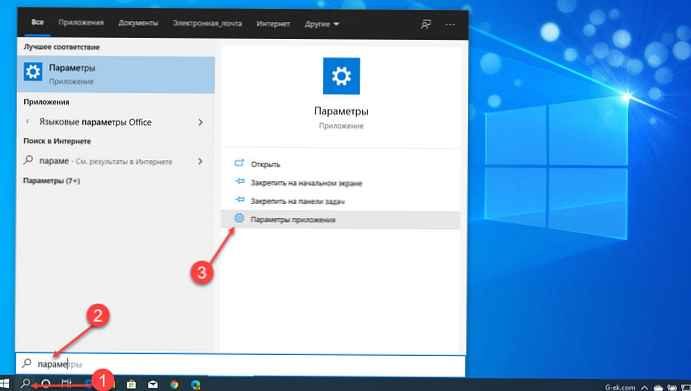
2. korak: U prozoru koji se otvori pomaknite se prema dolje da biste vidjeli odjeljak "Reset". Kliknite na gumb "Resetiraj", pojavit će se mali skočni prozor.
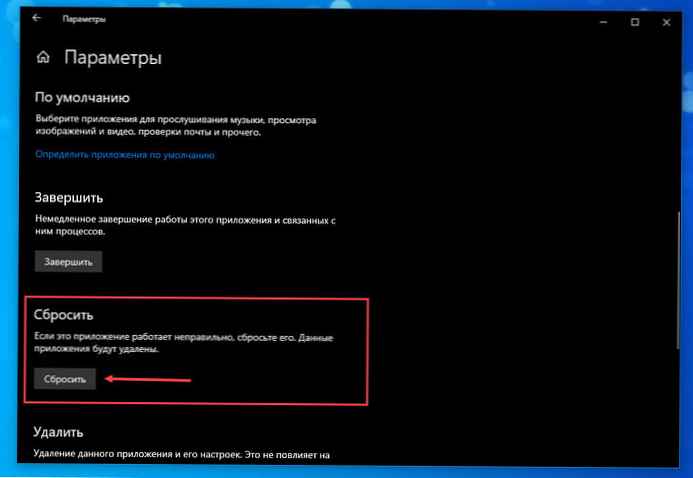
Ponovno pritisnite gumb "Reset" u skočnom prozoru da biste resetirali postavke aplikacije.
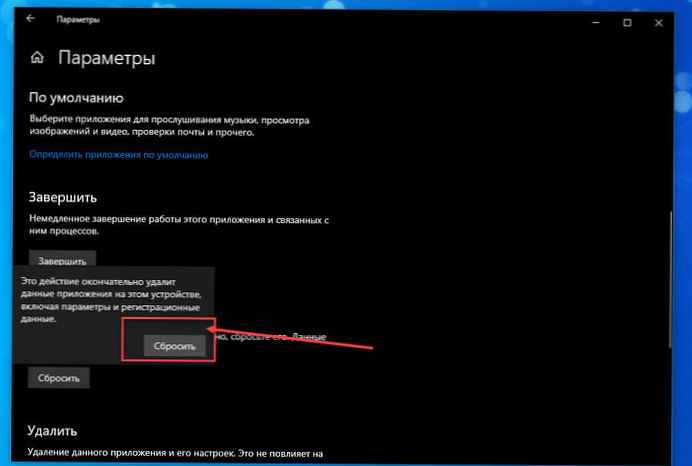
Nakon resetiranja, prozor će se automatski zatvoriti. Sada možete pokrenuti aplikaciju Postavke.
Kao što možete vidjeti na gornjoj slici, na istoj se stranici također nalazi mogućnost isključivanja aplikacije Settings.
Druga metoda: Ponovno instalirajte aplikaciju Postavke pomoću programa PowerShell.
1. korak: Otvorite PowerShell u ime administratora. Da biste to učinili, jednostavno desnom tipkom miša kliknite gumb Start ili pritisnite tipke Win + X i odaberite Windows PowerShell (Administrator) .
Korak 2: Zatim u PowerShell prozor upišite / zalijepite sljedeći cmdlet i pritisnite Enter.
Get-AppXPackage -AllUsers -Name windows.immersivecontrolpanel | Foreach Add-AppxPackage -DisableDevelopmentMode -Register "$ ($ _. InstallLocation) \ AppXManifest.xml" -Verbose
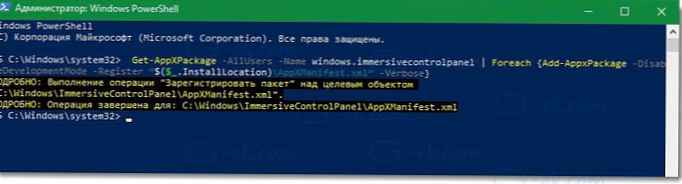
Korak 3: Nakon izvršenja naredbe. Zatvorite prozor i ponovno pokrenite računalo. Nakon ponovnog pokretanja sustava, provjerite možete li pokrenuti aplikaciju „Parametri”.
3. način:- Stvorite novi korisnički račun pomoću LUSRMGR.
Još jedna prilika za rješavanje ovog problema je da vaš račun ima problema s otvaranjem postavki aplikacije. Dakle, možete stvoriti drugi korisnički račun pomoću dodataka LUSRMGR. Evo kako:
Korak 1: Pritisnite Win + R i uđite lusrmgr.msc u dijaloškom okviru Pokreni za otvaranje priključka Lokalni korisnici i grupe. Kliknite U redu.
Korak 2: U prozoru lusrmgr desni klik „Korisnici” i odaberite "Novi korisnik".

Korak 3: Nakon što prođete, ispunite nove podatke potrebne za stvaranje novog korisnika i kliknite „Stvaranje”.

Korak 4: Nakon stvaranja novog korisničkog računa, odjavite se s računa i prijavite se s novim računom koji ste stvorili u prethodnom koraku. Ako aplikacija Postavke dobro funkcionira na novom računu, premjestite datoteke na novi korisnički račun i počnite ih koristiti.
Ako u protivnom imate problema, pokušajte Oporavak sustava Windows 10, i problem će biti riješen.
Nadam se da ovo pomaže!
Preporuka: Kako resetirati Windows 10 aplikacije.
Kako resetirati klijent e-pošte u sustavu Windows 10
Ponovno postavite i ponovno instalirajte aplikaciju Camera u sustavu Windows 10.











![[Windows 10] - Kako onemogućiti filter Smart Screen u pregledniku Edge.](http://telusuri.info/img/images/[windows-10]-kak-v-brauzere-edge-otklyuchit-filtr-smart-screen_2.jpg)